本文主要是介绍STM32MP157 | 基于 Linux I2C 驱动读ap3216c传感器,希望对大家解决编程问题提供一定的参考价值,需要的开发者们随着小编来一起学习吧!
一、ap3216c传感器简介
AP3216C是一个集成的ALS和PS模块,包括一个数字环境光传感器[ALS],一个接近传感器[PS]和一个红外LED在单个封装中。
特性:
- I2C 接口 (FS 模式 @ 400k Hz)
- 模式选择: ALS, PS+IR, ALS+PS+IR, PD, ALS once, SW Reset, PS+IR
- 工作范围 (-30°C to +80°C)
1.ap3216c的常用寄存器列表如下:
![[外链图片转存失败,源站可能有防盗链机制,建议将图片保存下来直接上传(img-fcvEfZcl-1662555492275)(C:\Users\18040\AppData\Roaming\Typora\typora-user-images\1662089646544.png)]](https://img-blog.csdnimg.cn/b9e6a326e0104ebd93f7c1f61ade3a72.png)
2. 开发板原理图
![[外链图片转存失败,源站可能有防盗链机制,建议将图片保存下来直接上传(img-2JEFqKUf-1662555492278)(图片/1662549548007.png)]](https://img-blog.csdnimg.cn/fff450f8c36547b3a81342ab0686ddf3.png)
二、 添加设备树的节点
1.设置引脚
首先设置I2C1引脚的复用功能,找到 pinctrl_i2c1 节点:
vi stm32mp15-pinctrl.dtsi

2. 找出控制器的设备树
stm32mp151.dtsi
i2c1: i2c@40012000 {compatible = "st,stm32mp15-i2c"; //这个是和i2c控制器驱动完成匹配reg = <0x40012000 0x400>; //控制器的地址和长度interrupt-names = "event", "error"; interrupts-extended = <&exti 21 IRQ_TYPE_LEVEL_HIGH>,<&intc GIC_SPI 32 IRQ_TYPE_LEVEL_HIGH>;clocks = <&rcc I2C1_K>;resets = <&rcc I2C1_R>;#address-cells = <1>; //修饰子节点地址的个数#size-cells = <0>; //修饰子节点长度的个数dmas = <&dmamux1 33 0x400 0x80000001>,//dam内存直取,可以把数据直接从一个地址搬移到另一个地址<&dmamux1 34 0x400 0x80000001>;dma-names = "rx", "tx";power-domains = <&pd_core>;st,syscfg-fmp = <&syscfg 0x4 0x1>;wakeup-source;i2c-analog-filter;status = "disabled"; //控制器没有使能
};
3. 根据内核帮助文档编写自己的设备树
/home/linux/linux-5.10.61/Documentation/devicetree/bindings/i2c/
&i2c1{//第0个成员工作状态,第1个休眠状态pinctrl-names = "default", "sleep";//这个就是列表pinctrl-0 = <&i2c1_pins_b>;//pinctrl-0 代表列表中第0个成员//i2c1_pins_b代表管脚复用pinctrl-1 = <&i2c1_sleep_pins_b>;//pinctrl-1 代表列表中第1个成员i2c-scl-rising-time-ns = <100>;//上升沿时间毫秒i2c-scl-falling-time-ns = <7>;//下降沿时间status = "okay"; //使能 /delete-property/dmas; //删除dma属性/delete-property/dma-names;si7006@40{ //添加的设备树节点compatible = "st,si7006";reg = <0x40>;//从机地址};ap3216c@1e{comptible = "st,ap3216c";reg = <0x1e>};
};4. 重新编译设备树
make dtbs
重启开发板
安装驱动
三. 编写si7006设备驱动
1.先搭个I2C设备驱动框架
#include <linux/init.h>
#include <linux/module.h>
#include <linux/i2c.h>int ap3216c_probe(struct i2c_client *client, const struct i2c_device_id *id)
{printk("%s:%d\n", __func__, __LINE__);return 0;
}
int ap3216c_remove(struct i2c_client *client)
{printk("%s:%d\n", __func__, __LINE__);return 0;
}//通过设备树的形式匹配进入probe函数
const struct of_device_id oftable[] = {{.compatible = "st,ap3216c",},{},
};//支持热插拔
MODULE_DEVICE_TABLE(of, oftable);struct i2c_driver ap3216c = {.probe = ap3216c_probe,.remove = ap3216c_remove,.driver = {.name = "hello",.of_match_table = oftable,}};module_i2c_driver(ap3216c);
MODULE_LICENSE("GPL");2. 写个Makefile编译一下:
ifeq ($(arch),arm)
KERNELDIR :=/home/linux/linux-5.10.61
CROSS_COMPILE ?=arm-linux-gnueabihf-
else
KERNELDIR :=/lib/modules/$(shell uname -r)/build
CROSS_COMPILE ?=
endif modname ?=
PWD :=$(shell pwd)CC :=$(CROSS_COMPILE)gccall:make -C $(KERNELDIR) M=$(PWD) modules# $(CC) test.c -o test
clean:make -C $(KERNELDIR) M=$(PWD) clean# rm testinstall:cp *.ko ~/nfs/rootfs/# cp test ~/nfs/rootfs/help:echo "make arch = arm or x86 modname= dirvers file name"obj-m:=$(modname).o
linux@ubuntu:~/linu/driver/csdn/ap3216c$ make arch=arm modname=ap3216c
3. 再写字符设备驱动框架
int ap3216c_open(struct inode *inode, struct file *file)
{printk("%s:%s:%d\n", __FILE__, __func__, __LINE__);return 0;
}ssize_t ap3216c_read(struct file *file, char __user *ubuf, size_t size, loff_t *loff)
{return size;
}
ssize_t ap3216c_write(struct file *file, const char __user *ubuf, size_t size, loff_t *loff)
{return size;
}
int ap3216c_close(struct inode *inode, struct file *file)
{printk("%s:%s:%d\n", __FILE__, __func__, __LINE__);return 0;
}
const struct file_operations fops = {.open = ap3216c_open,.read = ap3216c_read,.write = ap3216c_write,.release = ap3216c_close,
};
int ap3216c_probe(struct i2c_client *client, const struct i2c_device_id *id)
{int ret;gclient = client;// 1.分配对象cdev = cdev_alloc();if (cdev == NULL){printk("alloc memory failed\n");ret = -ENOMEM;goto ERR1;}// 2.初始化对象cdev_init(cdev, &fops);// 3.申请设备号if (major > 0){ret = register_chrdev_region(MKDEV(major, minor), count, CNAME);if (ret != 0){printk("static:alloc device number failed!\n");goto ERR2;}}else if (major == 0){ret = alloc_chrdev_region(&devno, 0, 1, CNAME);if (ret != 0){printk("dynamic:alloc device number failed!\n");goto ERR2;}major = MAJOR(devno);minor = MINOR(devno);}// 4.注册对象ret = cdev_add(cdev, MKDEV(major, minor), count);if (ret){printk("add cdev failed\n");goto ERR3;}// 5.向上层提交目录的信息cls = class_create(THIS_MODULE, "hello");if (IS_ERR(cls)){printk("create class failed\n");ret = PTR_ERR(cls);goto ERR4;}// 6.向上层提交设备的信息dev = device_create(cls, NULL, MKDEV(major, minor), NULL, CNAME);if (IS_ERR(dev)){printk("create device failed\n");ret = PTR_ERR(dev);goto ERR5;}return 0;
ERR5:class_destroy(cls);
ERR4:cdev_del(cdev);
ERR3:unregister_chrdev_region(MKDEV(major, minor), count);
ERR2:kfree(cdev);
ERR1:return ret;
}
int ap3216c_remove(struct i2c_client *client)
{device_destroy(cls,MKDEV(major,minor));class_destroy(cls);cdev_del(cdev);unregister_chrdev_region(MKDEV(major, minor), count);kfree(cdev);printk("%s:%d\n", __func__, __LINE__);return 0;
}//通过设备树的形式匹配进入probe函数
const struct of_device_id oftable[] = {{.compatible = "st,ap3216c",},{},
};//支持热插拔
MODULE_DEVICE_TABLE(of, oftable);struct i2c_driver ap3216c = {.probe = ap3216c_probe,.remove = ap3216c_remove,.driver = {.name = "hello",.of_match_table = oftable,}};module_i2c_driver(ap3216c);
MODULE_LICENSE("GPL");
4.封装i2c操作代码
全局变量中添加 i2c_client 成员:
struct i2c_client *gclient;
在ap3216c_probe函数中添加
gclient = client;//获取从机设备信息结构体ret = ap3216c_board_init();//驱动加载时进行硬件的初始化if (ret < 0)printk("ap3216c_board_init fail\n");
(1)ap316c写寄存器时序如下
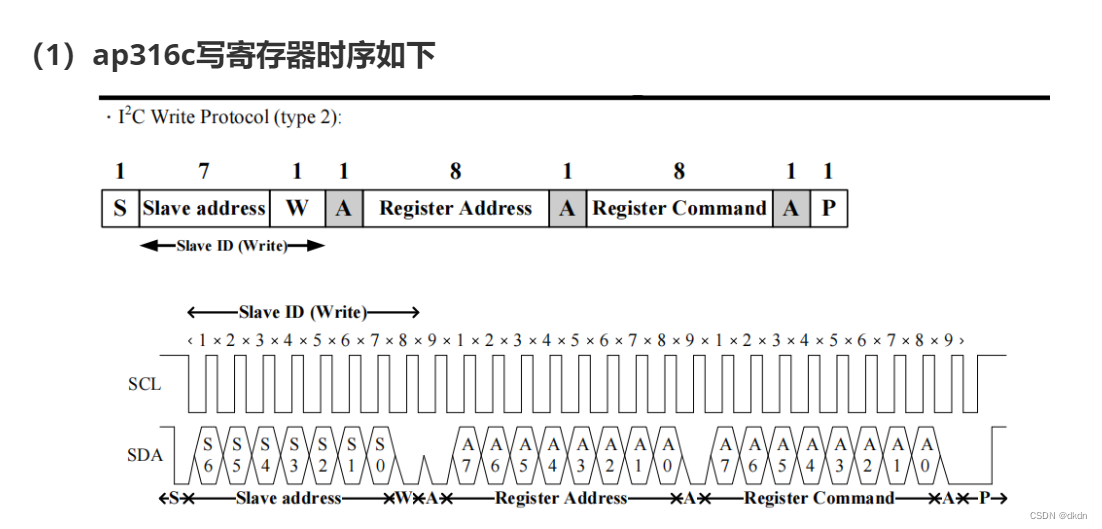
int ap3216c_write_reg(uint8_t reg, uint8_t val) //这是一个无符号的char
{int ret;struct i2c_msg msg;uint8_t send_buf[2];send_buf[0] = reg;send_buf[1] = val;msg.addr = gclient->addr;msg.flags = 0;msg.len = 2;msg.buf = send_buf;ret = i2c_transfer(gclient->adapter, &msg, 1);if (ret != 1){printk("i2c read serial or firmware error\n");return -EAGAIN;}return 0;
}
(2)ap316c读寄存器时序如下

int ap3216c_board_read_data(void)
{uint8_t low_val, high_val;// IR红外ledap3216c_read_reg(0x0A, &low_val);ap3216c_read_reg(0x0B, &high_val);if (low_val & 0x80){data.ir = 0;}else{data.ir = ((uint16_t)high_val << 2 | (low_val & 0x03));}// ALS环境光传感器ap3216c_read_reg(0x0C, &low_val);ap3216c_read_reg(0x0D, &high_val);data.als = ((uint16_t)high_val << 8) | low_val;// ps接近光传感器ap3216c_read_reg(0x0E, &low_val);ap3216c_read_reg(0x0F, &high_val);if (low_val & 0x40){data.ps = 0;}else{data.ps = ((uint16_t)(high_val & 0x3F) << 4) | (low_val & 0x0F);}return 0;
}
5.ap3216c的初始化
//ap3216c的初始化
int ap3216c_board_init(void)
{int ret;uint8_t val;// 设置AP3216C系统模式,软复位ret = ap3216c_write_reg(0x00, 0x04);if (ret < 0){printk("ap3216 soft reset fail\n");return -1;}// 软复位后至少等待10msmdelay(150);// 设置AP3216C系统模式,ALS+PS+IR单次模式ret = ap3216c_write_reg(0x00, 0x03);if (ret < 0){printk("ap3216 activate fail\n");return -1;}mdelay(150);// 读模式寄存器,确认模式写入成功ret = ap3216c_read_reg(0x00, &val);if (ret < 0){printk("ap3216 read mode fail\n");return -1;}printk("ap3216 mode :%d\n", val);return 0;
}
6.ap3216c读取数据
int ap3216c_board_read_data(void)
{uint8_t low_val, high_val;// IR红外ledap3216c_read_reg(0x0A, &low_val);ap3216c_read_reg(0x0B, &high_val);if (low_val & 0x80){data.ir = 0;}else{data.ir = ((uint16_t)high_val << 2 | (low_val & 0x03));}// ALS环境光传感器ap3216c_read_reg(0x0C, &low_val);ap3216c_read_reg(0x0D, &high_val);data.als = ((uint16_t)high_val << 8) | low_val;// ps接近光传感器ap3216c_read_reg(0x0E, &low_val);ap3216c_read_reg(0x0F, &high_val);if (low_val & 0x40){data.ps = 0;}else{data.ps = ((uint16_t)(high_val & 0x3F) << 4) | (low_val & 0x0F);}return 0;
}
7.字符设备驱动的实现
头文件引入
#include <linux/delay.h>
#include <asm/uaccess.h>
#include <linux/kernel.h>
#include <linux/types.h>
open
int ap3216c_open(struct inode *inode, struct file *file)
{printk("%s:%d\n", __func__, __LINE__);return 0;
}
read
ssize_t ap3216c_read(struct file *file, char __user *ubuf, size_t size, loff_t *loff)
{uint16_t rdata[3];int ret;ap3216c_board_read_data();rdata[0] = data.ir;rdata[1] = data.als;rdata[2] = data.ps;//printk("ir:%d ,als:%d, ps:%d\n", rdata[0], rdata[1], rdata[2]);ret = copy_to_user(ubuf, rdata, sizeof(rdata));if (ret){printk("copy data to user error\n");return -EIO;}return size;
}
write
ssize_t ap3216c_write(struct file *file, const char __user *ubuf, size_t size, loff_t *loff)
{return size;
}
close
int ap3216c_close(struct inode *inode, struct file *file)
{printk("%s:%s:%d\n", __FILE__, __func__, __LINE__);return 0;
}
四、测试驱动模块
1.加载驱动,查看驱动
![[外链图片转存失败,源站可能有防盗链机制,建议将图片保存下来直接上传(img-bhPYbqp8-1662555492281)(图片/1662555201650.png)]](https://img-blog.csdnimg.cn/eb24561f220b4403a902b5b75cdff3b6.png)
2.编写app测试程序
#include <stdio.h>
#include <fcntl.h>
#include <stdint.h>
#include <unistd.h>#define PRINT_ERR(msg) \do \{ \perror(msg); \return -1; \} while (0)int main(int argc, const char *argv[])
{int fd, ret;uint16_t data_buf[3] = {0};if ((fd = open("/dev/ap3216c", O_RDWR)) == -1)PRINT_ERR("open error");while (1){ret = read(fd, data_buf, sizeof(data_buf));if (ret < 0){printf("read fail\n");}else{printf("ir:%d ,als:%d, ps:%d\n", data_buf[0], data_buf[1], data_buf[2]);}sleep(1);}close(fd);return 0;
}

成功读取读到红外,环境光,接近传感器数据
这篇关于STM32MP157 | 基于 Linux I2C 驱动读ap3216c传感器的文章就介绍到这儿,希望我们推荐的文章对编程师们有所帮助!









